萬盛學電腦網 >> Windows 10資訊 >> Win10創建還原點的方法
Win10創建還原點的方法
第一步、首先在Win10桌面上找到“此電腦”並鼠標右鍵選擇【屬性】。

第二步、在Win10系統窗口左側找到並點擊【系統保護】,如下圖所示:
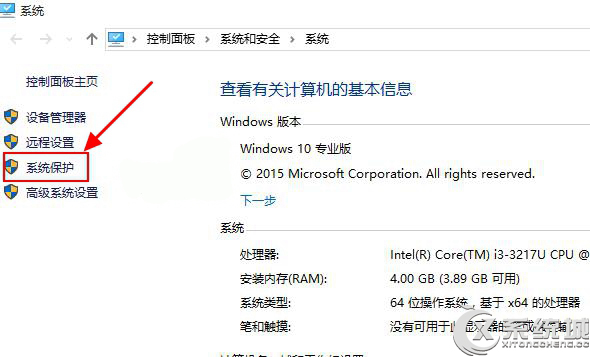
第三步、然後在系統屬性窗口的系統保護選項卡裡,為C盤創建還原點。由於系統默認情況下C盤保護是關閉的,此時我們點擊【配置】啟用保護,如圖。
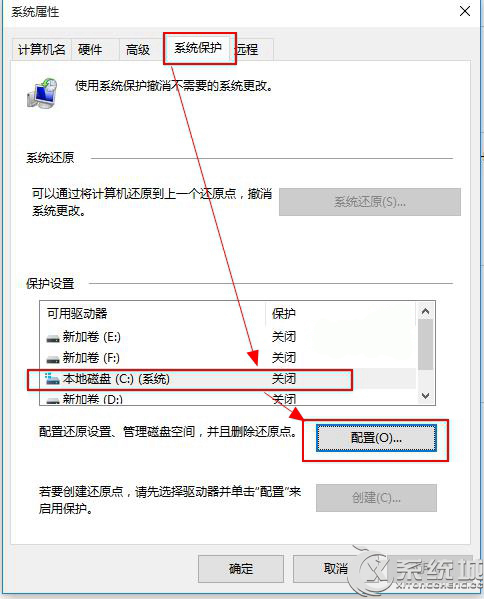
第四步、再接下來開啟系統保護開關,以及選擇磁盤空間使用量大小,隨後點擊【確定】,如圖。
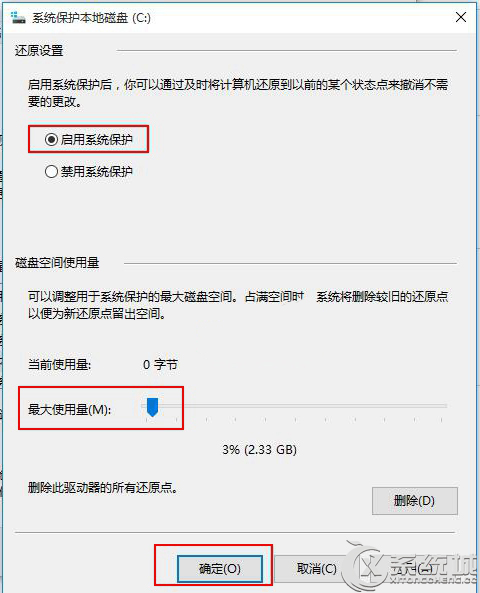
第五步、最後點擊返回系統屬性窗口,這時C盤的“保護”啟用了,點擊“創建”立即給啟用系統保護的C盤驅動器創建還原點。如下圖所示。
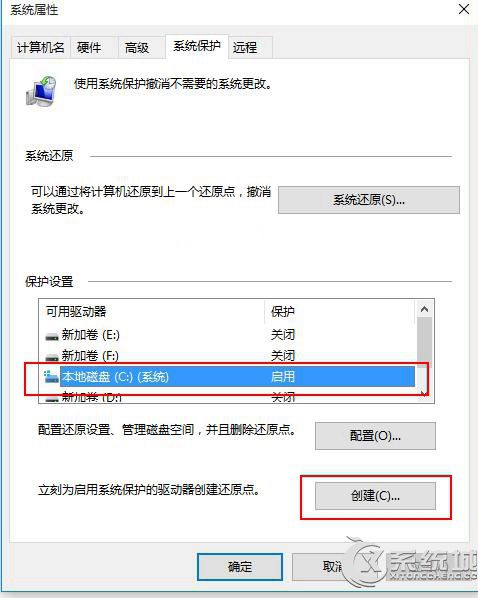
第六步、點擊之後,我們開始創建還原點,在系統保護窗口輸入創建還原點的名稱,如下圖所示
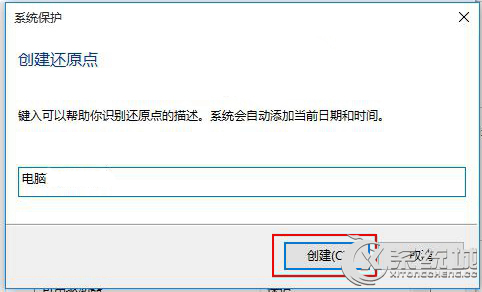
第七步、最後還原點創建結束後,系統提示“已成功創建還原點”,然後點擊關閉退出。如下圖所示。
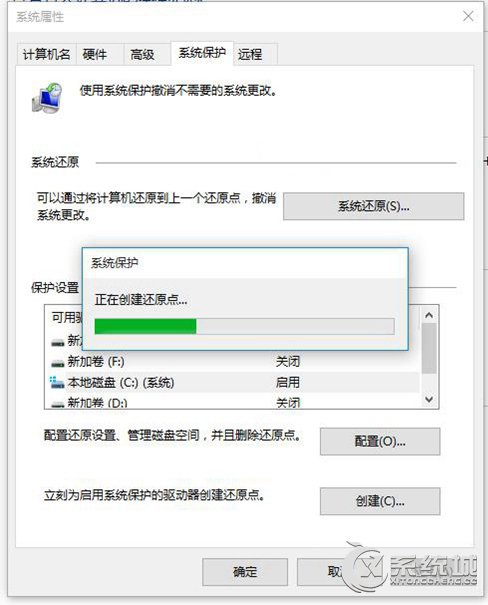
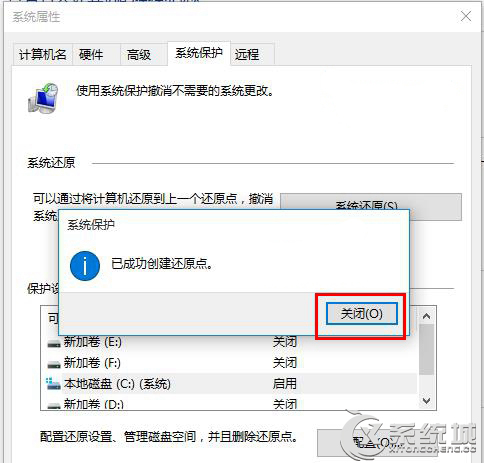
- 上一頁:edge收藏夾路徑在哪裡
- 下一頁:win10電池不充電怎麼辦
Windows 10資訊排行
操作系統推薦
相關文章
copyright © 萬盛學電腦網 all rights reserved



